Windows与网络基础
目录
1、虚拟机安装windows 10
2、虚拟机安装Windows 2016
3、虚拟机安装Kali Linux
4、安装GNS3软件环境
蜗牛学院视频教程![]() https://www.bilibili.com/video/BV1SY411p7F9/?p=5
https://www.bilibili.com/video/BV1SY411p7F9/?p=5
5、安装eNSP软件环境
蜗牛学院视频教程![]() https://www.bilibili.com/video/BV1SY411p7F9/?p=6
https://www.bilibili.com/video/BV1SY411p7F9/?p=6
6、虚拟机基本操作
蜗牛学院视频教程![]() https://www.bilibili.com/video/BV1SY411p7F9/?p=7
https://www.bilibili.com/video/BV1SY411p7F9/?p=7
7、Windows基本命令-目录文件操作
Windows 输入命令(使用命令提示符对话框cmd)
注:(1)cmd可通过快捷键Win+r,输入cmd打开
(2)使用cmd时要注意是否是以管理员身份运行的。(部分操作需要以管理员身份运cd
| cd | 切换目录 //切换其他盘符时要加选项 "/D" ,例如切换到E盘:cd /d E: |
| dir | 查看目录文件 |
| md 或 mkdir | 创建目录 //md命令可以多级创建目录 |
| rd | 删除目录 |
| move | 移动文件、目录/重命名文件、目录 |
| copy | 复制文件 //copy命令可以将两个文件里的内容融合到一个文件中 |
| xcopy | 复制目录文件 //加选项 "/S" 复制多级目录下的文件 //不加 "/S" 仅复制源目录下的文件 |
| del 或 erase | 删除文件 |
| 注:命令 + /?可查看命令详解。 | |
8、Windows基本命令-文本操作
| > | 重定向:使用 >字符表示重定向输出。例如,将 ipconfig 命令的输出重定向到一个文件中:ipconfig > c:\ip.txt 执行以上命令后,屏幕上并不会显示 ipconfig 命令的输出信息,因为输出信息已经被重定向至 (简单来说就是将 > 左边的信息写入到右边的文件中) |
| | | 管道:使用管道操作符“|”可以把一个命令的标准输出传送到另一个命令的标准输入中,连续的 | 意味着第一个命令的输出为第二个命令的输入,第二个命令的输入为第一个命令的输出,依次类推。 例如,ipconfig | findstr 192 ipconfig命令是查看本机ip,输出为字符串文本 findstr命令是从文本中查找对应参数的行 这个命令的功能是,从ipconfig命令输出文本中查询带有关键字192的行。会一条一条列出。 |
| 一般表达式的快速参考: . 通配符: 任何字符 * 重复: 以前字符或类出现零或零以上次数 ^ 行位置: 行的开始 $ 行位置: 行的终点 [class] 字符类: 任何在字符集中的字符 [^class] 补字符类: 任何不在字符集中的字符 [x-y] 范围: 在指定范围内的任何字符 \x Escape: 元字符 x 的文字用法 \<xyz 字位置: 字的开始 xyz\> 字位置: 字的结束 | |
| type | 用于显示文本文件内容 |
| findstr | 查找文件内容(查找的某个字符串的内容) |
| 注:命令 + /?可查看命令详解。 | |
9、Windows基本命令-网络相关操作
配置TCP/IP参数
● TCP/IP参数
○ IP地址:标识了网络中的某一台主机
○ 子网掩码:用于标识你的IP所处的网络的范围,子网掩码越大,网络范围越小
○ 默认网关:标识与主机直连的路由器的IP地址
○ DNS(域名系统)服务器:用于域名解析
| # 静态配置IP地址、子网掩码、默认网关 netsh interface ip set address "Ethernet0" static 192.168.100.100 255.255.255.0 192.168.100.254 |
| # 自动获取 TCP/IP 参数,包括IP地址、子网掩码、默认网关、DNS服务器 netsh interface ip set address "Ethernet0" dhcp // "Ethernet0" 表示网卡 // 默认ip指IPv4 |
| # 静态配置 DNS服务器 netsh interface ip set dnsserver "Ethernet0" static 12.12.12.12 # 添加备用 DNS服务器 netsh interface ip add dnsserver "Ethernet0" 222.66.66.66 index=2 // index=2 是索引,表示备用DNS # 自动获取 DNS服务器 netsh interface ip set dnsserver "Ethernet0" dhcp |
查看TCP/IP参数,用 ipconfig
● 常用
| # 查看所有网卡的TCP/IP参数(IP地址、子网掩码、默认网关) ipconfig # 查看所有网卡的TCP/IP参数(IP地址、子网掩码、默认网关、mac地址、dhcp地址、dns地址、主机名) ipconfig /all # 释放TCP/IP参数 ipconfig /release # 重新获取TCP/IP参数(通过DHCP服务器获取) ipconfig /renew # 刷新dns缓存 ipconfig /flushdns |
ping命令
● 用于测试TCP/IP配置是否正确(也用于测试两台主机之间的连通性)
| // 分组网间探测Ping是基于ICMP协议来实现的。 ping -n 10 -l 1000 -t -a 192.168.31.131 # -n 10 发送是个报文 # -l 1000 单个报文1000字节 # -t 持续不停的ping # -a 返回IP的主机名(一般在局域网内使用) |
tracert命令
● 用于进行路由跟踪
| Tracert是测试报文从发送端(源端)到目的地所经过的路由的方法(路由跟踪)。它能够直观展现报文在转发的时候所经过的路径。Tracert基于ICMP协议来实现的。当网络出现故障时,用户可以使用Tracert确定出现故障的网络节点。 tracert www.baidu.com 通过最多 30 个跃点跟踪 1 2 ms 1 ms * 172.18.0.1 // 第一跳 ...... |
route命令
● 用来操作网络路由表
○ 0.0.0.0 未指明地址(代表的任意网络)
| # 打印路由表 route -4 print // -4代表强制使用IPv4 IPv4 路由表 注意:主机中存在一个机制,当无法从匹配的路由条目发出时,会去找默认的路由条目。默认路由条目的网络目标为0.0.0.0代表任意网络。 注意:关于什么是在链路上? 在链路上英文中叫做on-link,表示的是通过二层链路可以直达的路由,其实就是网卡所在的二层网络,简单理解就是网关ip和网卡上设置的本机ip是同一个 # 添加路由条目(112.53.42.52目标地址或网络 /32代表子网掩码或者112.53.42.0目标网络,/24代表子网掩码,192.168.33.1网关地址) route add 112.53.42.52/32 192.168.33.1 # 删除路由条目 route delete 112.53.42.52 #(112.53.42.52目标) |
netstat
● 用来显示网络状态
| // 输入 netstat 命令后,界面会显示四项信息:协议、本地地址、外部地址及状态 # 查看所有的TCP链接,包括PID(进程),以数字显示 netstat -anop tcp 活动连接 协议 本地地址 外部地址 状态 PID # 查看路由表 netstat -r 等同于 route print |
10、Windows用户管理
用户账户
● 什么是用户账户
○ 不同的用户身份拥有不同的权限
○ 每个用户包含了一个名称和一个密码
○ 每个用户账户具有唯一的安全标识符
○ 查看系统中的用户
| net user |
○ 安全标识符(SID)
| # 查看当前用户的SID whoami /user |
| # 使用注册表进行查看,打开注册表命令regedit 路径:HKEY_LOCAL_MACHINE\SOFTWARE\Microsoft\Windows NT\CurrentVersion\ProfileList |
| # 查看所有用户的SID(包括隐藏用户) wmic useraccount get name,sid |
| # 在Windows系统中管理员的SID是500,普通用户的SID是从1000开始 |
● 进行用户管理
○ 创建用户
用户名:系统的显示名(用来标识系统当前的使用者)
全名:用户登录时的显示名
密码:Windows服务器默认需要符合复杂性要求
账户已锁定:如果开启了账户锁定阈值,输错密码多次后将被锁定
注:有关策略(例如,密码复杂性要求、账户锁定阈值)可到本地安全策略中(Win+r输入secpol.msc)查看,
家庭版的系统中没有本地策略组(但可通过命令添加)
| # 创建用户不指定密码 // 新建用户均为普通用户 net user zhangsan /add # 创建用户指定明文密码 net user lisi p-0p-0 /add // p-0p-0为密码 # 创建用户手动输入密文密码(输入时不显示) net user wangwu /add * // " * " 代表密码占位符 |
○ 管理用户
| # 删除用户 net user zhangsan /del |
○ 设置密码
| # 修改(设置)用户的密码 显式密码修改: net user lisi p-1p-1p-1 隐式密码修改 net user lisi * |
○ 隐藏用户
| # 在用户的后面加上了$符号 # 创建隐藏用户 net user zhangsan$ /add 注:隐藏用户用net user命令是无法看到的,但使用wmic useraccount get name,sid命令可以看到 |
Windows的内置用户账户
● 与使用者关联的
○ 管理员 administrator:在使用者中具有最高的权限,在没有其他管理员的情况下,不建议删除
○ 普通用户:具有一般的读取权限,权限较低
○ 来宾用户 guest:一般是提供给访客使用,在使用者中,权限最低,默认是禁用
注:不建议打开来宾用户,可能会被其他人(通过获取来宾用户,给来宾用户提权)入侵电脑
● 与Windows组件关联的
○ system 本地系统,拥有最高权限
○ local service 本地服务,它的权限相对于普通用户组 users会低一点
○ network service 网络服务,它的权限和普通用户组 users一样
注:可通过Win+r输入services.msc打开服务,查看与Windows组件关联的用户运行的程序
11、Windows组管理
用户组
● 概念
○ 一组用户的集合,组中所有的用户具备所在组的权限
● 管理组
| # 创建组 net localgroup 技术部 /add # 删除组 net localgroup 技术部 /del // 删除组并不会删除组内用户 # 创建并将用户加入组 net localgroup 技术部 zhangsan /add # 将用户从组中删除 net localgroup 技术部 zhangsan /del |
内置组账户
● 需要人为添加的(默认情况下是不存在的)
○ administrators:管理员组,管理员对计算机/域有不受限制的完全访问权
○ guests:来宾用户组
○ power users:向下兼容的组,现在一般没有使用
○ users:标准用户组,创建用户后默认处于此组中
○ backup operators:备份组
○ IIS_iusrs:Internet信息服务使用的内置组
○ remote desktop users:此组中的成员被授予远程登陆的权限
注:Windows特权用户组只有Administrators(管理员组)、Backup Operators(备份组)、Cryptographic Operators(加密组)、PowerUsers(高级用户组)四个
● 动态包含成员的组
○ interactive:动态包含在本地登录的用户(在本地登录过,但并未注销登录的用户)
○ authenticated users:动态包含通过认证的用户(即通过用户名、密码登陆的用户,但不包括来宾用户)
○ everyone:所有人,包含了来宾用户
注:Authenticated Users(经过身份验证的用户)用户组具有向 Active Directory 域中添加10个计算机账户的能力。这些新计算机账户在计算机容器中创建。用该组代替everyone组可以防止匿名访问。作用:windows系统的文件权限,安全,加入该组成员,则所有使用用户名、密码登录的用户通过,获得对某一文件的Authenticated Users组权限。例如:FTP服务器上的文件夹需要加入该用户组,授权的用户才能通过账户和密码登录
12、NTFS-文件权限
文件系统
● Windows
○ 早期Windows上使用 FAT16或 FAT32
○ 目前的Windows操作系统基本使用的是NTFS文件系统
▪ ACL(访问控制列表,设置权限)
▪ EFS(加密文件系统,使用BitLocker进行磁盘加密)
▪ 压缩及磁盘配额
○ ReFS文件系统
○ exFAT文件系统
● Linux
○ swap:交换文件系统,主要将磁盘的一部分空间划分给内存使用(即虚拟内存)
○ ext4:
注:文件系统转换
| # format/? 命令,查看系统支持文件系统格式 # 由其他格式转到 NTFS 格式(命令)(无损数据) convert d:/fs:ntfs // FAT32----NTFS是不可逆转的转换 // d:表示D盘 # 由其他格式转到 FAT/FAT32 格式。(命令) format /fs:FAT d: format /fs:FAT32 d: |
注:早期的FAT文件操作系统不支持单个大文件(超过4GB)
注:convert d:/fs:ntfs 命令在无损数据的情况下转换文件系统格式,但有条件:待转换盘中的文件未被使用。若有文件正被使用,则在执行命令中选择下次计算机开机时的执行条件,重启电脑。
文件权限
● 设置文件权限
○ 读取数据
○ 写入数据
○ 附加数据
○ 删除
○ 执行文件
注:当为用户设置某一文件的权限时,需要先禁用继承(继承:文件的访问控制列表中默认用户的权限是与其上级目录一样的),并复制先前继承的权限,再进行操作。
13、NTFS-文件夹权限
文件夹权限
● 设置文件权限
○ 列出文件夹
○ 创建文件夹
○ 创建文件
○ 删除
○ 删除子文件夹和文件
权限分类
| 基本权限 |
| 完全控制 |
| 修改 |
| 读取和执行 |
| 列出文件夹内容 |
| 读取 |
| 写入 |
| 特殊权限 |
| 高级权限 | |
| ☐ 完全控制 | ☐ 写入属性 |
| ☐ 遍历文件夹/执行文件 | ☐ 写入扩展属性 |
| ☐ 列出文件夹/读取数据 | ☐ 删除子文件夹及文件 |
| ☐ 读取属性 | ☐ 删除 |
| ☐ 读取扩展属性 | ☐ 读取权限 |
| ☐ 创建文件/写入数据 | ☐ 更改权限 |
| ☐ 创建文件夹/附加数据 | ☐ 取得所有权 |
● 完全控制
| ☑ 完全控制 | ☑ 写入属性 |
| ☑ 遍历文件夹/执行文件 | ☑ 写入扩展属性 |
| ☑ 列出文件夹/读取数据 | ☑ 删除子文件夹及文件 |
| ☑ 读取属性 | ☑ 删除 |
| ☑ 读取扩展属性 | ☑ 读取权限 |
| ☑ 创建文件/写入数据 | ☑ 更改权限 |
| ☑ 创建文件夹/附加数据 | ☑ 取得所有权 |
● 修改
| ☐ 完全控制 | ☑ 写入属性 |
| ☑ 遍历文件夹/执行文件 | ☑ 写入扩展属性 |
| ☑ 列出文件夹/读取数据 | ☐ 删除子文件夹及文件 |
| ☑ 读取属性 | ☑ 删除 |
| ☑ 读取扩展属性 | ☑ 读取权限 |
| ☑ 创建文件/写入数据 | ☐ 更改权限 |
| ☑ 创建文件夹/附加数据 | ☐ 取得所有权 |
● 读取和执行
| ☐ 完全控制 | ☐ 写入属性 |
| ☑ 遍历文件夹/执行文件 | ☐ 写入扩展属性 |
| ☑ 列出文件夹/读取数据 | ☐ 删除子文件夹及文件 |
| ☑ 读取属性 | ☐ 删除 |
| ☑ 读取扩展属性 | ☑ 读取权限 |
| ☐ 创建文件/写入数据 | ☐ 更改权限 |
| ☐ 创建文件夹/附加数据 | ☐ 取得所有权 |
● 读取
| ☐ 完全控制 | ☐ 写入属性 |
| ☐ 遍历文件夹/执行文件 | ☐ 写入扩展属性 |
| ☑ 列出文件夹/读取数据 | ☐ 删除子文件夹及文件 |
| ☑ 读取属性 | ☐ 删除 |
| ☑ 读取扩展属性 | ☑ 读取权限 |
| ☐ 创建文件/写入数据 | ☐ 更改权限 |
| ☐ 创建文件夹/附加数据 | ☐ 取得所有权 |
● 写入
| ☐ 完全控制 | ☑ 写入属性 |
| ☐ 遍历文件夹/执行文件 | ☑ 写入扩展属性 |
| ☐ 列出文件夹/读取数据 | ☐ 删除子文件夹及文件 |
| ☐ 读取属性 | ☐ 删除 |
| ☐ 读取扩展属性 | ☐ 读取权限 |
| ☑ 创建文件/写入数据 | ☐ 更改权限 |
| ☑ 创建文件夹/附加数据 | ☐ 取得所有权 |
● 特殊权限
| ☐ 完全控制 | ☐ 写入属性 |
| ☐ 遍历文件夹/执行文件 | ☐ 写入扩展属性 |
| ☐ 列出文件夹/读取数据 | ☐ 删除子文件夹及文件 |
| ☐ 读取属性 | ☐ 删除 |
| ☐ 读取扩展属性 | ☑ 读取权限 |
| ☐ 创建文件/写入数据 | ☑ 更改权限 |
| ☐ 创建文件夹/附加数据 | ☑ 取得所有权 |
14、NTFS-权限规则
权限的累加
● 用户分配到的有效权限是分配给用户所有权限的累加
○ 假设一个用户设置了读取权限,给用户所属组分配了修改权限,用户最终的权限就等于读取和修改。
拒绝权限
● 拒绝的权限大于一切(在访问控制列表中,拒绝的权限优先级最高)
● 当出现权限冲突的时候,拒绝的权限优先级最高(举例:用户所属组读取权限,用户拒绝读取,最终用户没有读取权限)
继承权限
● 文件或文件夹的访问控制列表默认情况下会继承上级文件夹的权限
特殊权限(特别的权限)
● 读取权限(和读取文件或文件夹内容没有任何关系)
○ 读取文件或文件夹的访问控制列表(权限列表)
○ 针对于用户想要访问某个文件的内容,此权限必须勾选
● 更改权限(和修改文件或文件夹内容没有任何关系)
○ 用户是否可以修改文件或文件夹的访问控制列表,由于此权限是可以为用户添加或删除权限,会造成很多不安全因素,此权限一般不会给。(相当于给了完全控制权限)
○ 要想更改,前提是必须能读取
● 取得所有权
○ 能够修改文件或文件夹的所有者
○ 前提必须能读取和修改
注:特殊权限只能到高级权限中勾选,不能在基本权限中勾选。
注:权限之间是相互联系的。例如:对于具有修改权限的用户,如果其没有读取权限,是无法更改的。(用命令也不行)
注:文件或文件夹权限中的读取和读取权限是不同的,前者是读取文件或文件夹内容属性,后者是读取文件或文件夹的权限列表,并且前者依赖于后者,而后者不依赖前者。
15、本地安全策略
本地安全策略基本内容
● 概念
○ 主要是对登录到计算机的账户进行一些安全设置(在没有活动目录管理的情况下本地管理员必须为计算机进行设置,确保其安全)
○ 主要影响是本地计算机安全设置
● 打开方式
| 1、开始菜单===>管理工具===>本地安全策略 |
| 2、使用命令secpol.msc // Win + r 输入 |
| 3、从本地组策略进入 使用命令gpedit.msc // 本地组策略包含本地安全策略 |
| 本地安全策略 secpol.msc 组策略 gpedit.msc 组策略 rsop.msc |
账户策略
● 密码策略
○ 默认情况下,Windows server操作系统是开启
| 不能包含用户的帐户名,不能包含用户姓名中超过两个连续字符的部分 至少有六个字符长 包含以下四类字符中的三类字符: 英文大写字母(A 到 Z) 英文小写字母(a 到 z) 10个基本数字(0 到 9) 非字母字符(例如 !、¥、#、%) |
● 账户锁定策略
○ 账户锁定时间 30分钟
○ 账户锁定阈值 3次
○ 重置账户锁定计数器时间 一般 <=30分钟
○ 管理员是不受限制的
作业一:由于管理员不受账户锁定策略的限制,管理员的用户名又是固定的,很容易遭受骇客的爆破攻击,从而使服务器沦陷,用什么办法将管理员藏起来,使骇客无法找到管理员用户,从而无法实施爆破(Windows操作系统加固的其中一个环境)
注:当普通用户账户被锁定时可以通过管理员账户直接解锁或者等待账户锁定时间结束,也可以通过某些账户(具有修改系统时间权限的用户)修改系统时间以跳过账户锁定时间和重置账户锁定计数器时间,解锁并重新获得阈值设定的输入机会次数。
注:当普通账户未锁定时,若输入密码错误次数仅剩一次,也可以通过修改系统时间跳过重置账户锁定计数器时间以重新获得阈值设定的输入机会次数。
本地策略
● 审核策略
(在本地安全策略中可查看各种策略及其详细介绍)
● 用户权限分配
(在本地安全策略中可查看各种策略及其详细介绍)
● 安全选项
(在本地安全策略中可查看各种策略及其详细介绍)
注:在更改完本地安全策略后,使用命令gpupdate /force用来刷新本地安全策略。
16、Windows共享
| 远程桌面命令:mstsc 文件共享:右击文件==>属性==>共享==>共享/高级共享 注:共享需要选择哪些用户共享,而高级共享为所有用户共享 注:在本地安全策略中可以设置共享给本地验证通过的用户或来宾用户 注:共享时可通过 计算机管理==>共享==>会话 查看已连接的用户及其操作 注:以下介绍针对于文件共享 |
共享要求(一般是局域网内使用)
● 物理上处于同一局域网(两台虚拟机都设置的NAT模式)
○ 同一公司的网络
○ 同一家庭的网络
○ 在同一个手机热点下
● 逻辑上处于同一局域网(使用同一网络的IP地址)
○ 直接可以ping对方主机(能够直接访问到)
共享权限
● 共享权限
○ 一般设置成everyone完全控制
● NTFS权限
○ 前面已经设置完成(即未共享前各用户对文件拥有的操作权限)
● 用户从网络访问服务器的最终权限
○ 由共享权限和NTFS权限的交集部分组成
▪ 举例:
▫ 张三的共享权限是读取,NTFS权限是读取和写入,张三从网络访问共享最终的权限是读取
▪ 经常设置办法
▫ 共享权限设置最大,NTFS权限进行精细化设置
▫ 举例:张三共享权限设置完全控制,NTFS权限设置读取,张三从网络访问共享最终的权限是读取
○ 共享权限默认有一个everyone组是读取,everyone代表了所有人
访问共享
| # 两种方式 \\192.168.138.132 // 192.168.138.132服务器的IP地址 \\WIN-945JGF3JV // WIN-945JGF3JV服务器的主机名 |
17、组策略应用
组策略基本概念
● 概念
○ 组策略(英语:Group Policy)是微软Windows NT家族操作系统的一个特性,它可以控制用户帐户和计算机帐户的工作环境。组策略提供了操作系统、应用程序和活动目录中用户设置的集中化管理和配置。组策略的其中一个版本名为本地组策略(缩写“LGPO”或“LocalGPO”),这可以在独立且非域的计算机上管理组策略对象。
○ 组策略是一组策略的集合
● 打开方式
| gpedit.msc |
● 刷新组策略
| gpupdate /force |
● 模块
○ 计算机配置
▪ 针对于本地计算机生效
○ 用户配置
▪ 针对于用户生效
案例
● 隐藏桌面的系统图标
○ 用户配置==>管理面板
● 保护“任务栏”和开始菜单
○ 用户配置==>“开始菜单”和“任务栏”
● 保护个人文档隐私(历史使用文件)
○ 用户配置
● 禁用在浏览器上新窗口中打开
○ 启用此策略后,将阻止使用快捷菜单在新的浏览器窗口打开链接(新建标签页可以正常访问),可以使某些会弹出广告的网站无法弹出广告,从而避免广告
● 禁用控制面板
| # 打开控制面板命令 control.exe |
● 关闭自动播放功能
○ 关闭此策略后设备插入U盘(媒体)时,其内部音乐或安装软件不会自动执行,可防止通过U盘入侵的木马病毒
● 配置自动更新
注:组策略包含着本地安全策略,内容很多,建议可以进入组策略多看看各种策略及其详细说明,或者从网络中找各种策略的应用。
18、注册表基础
概述
● 注册表是Windows操作系统、硬件设备以及客户应用程序得以正常运行和保存设置的核心“数据库”,也可以说是一个非常巨大的树状分层结构的数据库系统
● 注册表记录了用户安装在计算机上的软件和每个程序的相互关联信息,它包括了计算机的硬件配置,包括自动配置的即插即用的设备和已有的各种设备说明、状态属性以及各种状态信息和数据。利用一个功能强大的注册表数据库来统一集中地管理系统硬件设施、软件配置等信息,从而方便了管理,增强了系统的稳定性
早期注册表
● 以 ini 为扩展名的文本文件的配置文件
Windows 95后的注册表
● 自Windows 95操作系统开始,注册表真正成为Windows用户经常接触的内容,并在其后的操作系统中继续沿用
○ 注册表数据库由多个文件组成
○ Windows 提供了注册表编辑器
| # 在运行处输入命令打开注册表编辑器 regedit # 通过命令 where 可以查看regedit存在的位置 C:\Users\千羽>where regedit |
注册表结构
● 注册表以树状结构进行呈现
○ 字树(实际只有两棵子树,为了方便操作,分成了5棵子树)
▪ HKEY_LOCAL_MACHINE:记录关于本地计算机系统的信息,包括硬件和操作系统数据
▪ HKEY_USERS:记录关于动态加载的用户配置文件和默认配置文件的信息
▪ HKEY_CURRENT_USER:HKEY_USERS子树,它指向“HKEY_USERS\当前用户的安全ID”包含当前以交互方式登录的用户的用户配置文件
▪ HKEY_CURRENT_CONFIG:HKEY_LOCAL_MACHINE子树,指向“HKEY_LOCAL_MACHINE\SYSTEM\CurrentControlSet\Hardware Profiles\Current”包含在启动时由本地计算机系统使用的硬件配置文件的相关信息加载的设备驱动程序、显示时要使用的分辨率
▪ HKEY_CLASSES_ROOT:HKEY_CURRENT_USER子树,包含用于各种OLE技术和文件类关联数据的信息
○ 项
▪ 可以简单地理解为文件夹,项中可以包含项和值(其中项展开为子项,项选中右栏为值)
○ 值
▪ 每个注册表项或子项都可以包含称为值的数据
▪ 部分值应用于某个用户的信息
▪ 部分值应用于计算机所有用户的信息
▪ 值由三部分组成(值的名称、值类型、值的数据)
注册表基本操作
● 创建项
● 创建值(有六种类型的值)
○ 字符串值(REG_SZ):固定长度的文本字符串
○ 二进制值(REG_BINARY):原始二进制数据。多数硬件组件信息都以二进制数据存储
○ DWORD值(REG_DWORD):数据由4字节长的数表示。设备驱动程序和服务的很多参数都是这种类型
○ QWORD值(REG_QWORD):数据由8字节长的数表示
○ 多字符串值(REG_MULTI_SZ):多重字符串。包含列表或多值的值通常为该类型
○ 可扩充字符串值(REG_EXPAND_SZ):长度可变的数据串。该数据类型包含在程序或服务使用该数据时解析的变量
● 修改、删除和重命名值
注册表应用
● 案例
○ 个性化时间设置
▪ 打开注册表编辑器,锁定“HKEY_LOCAL_MACHINE\SYSTEM\ControlSet001\Control\CommonGlobUserSettings\ControlPanel\International”下的值sTimeFormat进行修改(例如:在值中添加“My Time:”字样,保存重启电脑后,桌面右下角的时间前面将会添加字样“My Time:”)
○ 在欢迎屏幕显示自定义信息
▪ 打开注册表编辑器,锁定“HKEY_LOCAL_MACHINE\SOFTWARE\Microsoft\Windows\CurrentVersion\Policies\System”下的值legalnoticecaption(标题)legalnoticetext(文本)
○ 禁用任务管理器
| # 任务管理器命令 taskmgr |
▪ 打开注册表编辑器,锁定“HKEY_CURRENT_USER\Software\Microsoft\Windows\CurrentVersion\Policies\System”下新建DWORD 值 DisableTaskMgr,设置值为1
○ 禁用控制面板
▪ 打开注册表编辑器,锁定“HKEY_CURRENT_USER\Software\Microsoft\Windows\CurrentVersion\Policies\Explorer”下新建DWORD 值 NoControlPanel,设置值为1
○ 去除快捷方式左下角小箭头
▪ 打开注册表编辑器,锁定“HKEY_CLASSES_ROOT\Inkfile”找到项下的IsShortcut值,直接删除
● 注册表编辑技巧
○ 查找字符串、值或项
○ 将子项添加到收藏夹
○ 打印注册表
○ 复制项名字
19、注册表维护与优化
注册表维护
● 注册表被破坏后的常见现象
○ 无法启动系统
○ 无法运行或正常运行合法的应用程序
○ 找不到启动系统或运行应用程序所需的文件
○ 没有访问应用程序的权限
○ 不能正确安装或装入驱动程序
○ 不能进行网络连接
○ 注册表条目有错误
● 注册表被破坏的原因
○ 应用程序错误:在系统中安装过多的软件后,可能会出现彼此之间的冲突
○ 驱动程序不兼容:安装系统时有很多驱动都是自动安装,容易产生不同硬件驱动程序不兼容情况,建议到官方网站下载对应稳定版驱动进行安装
○ 硬件问题:主要出现在硬件质量上,比如硬盘或内存质量不过关造成读写错误、超频、CMOS、病毒等
○ 误操作:误操作是最常见的原因,可能会导致注册表出现错误,严重者造成系统崩溃或无法启动系统
● 备份注册表
○ 直接将注册表数据库文件进行备份
○ 导出注册表
▪ 找到对应的项直接右键选择导出
● 恢复注册表
○ 直接将数据库文件进行覆盖
○ 将之前导出的项进行导入
● 锁定和解锁注册表
○ 打开注册表编辑器,锁定到“HKEY_CURRENT_USER\Software\Microsoft\Windows\CurrentVersion\Policies\System”项中新建DWORD 值 DisableRegistryTools,将值设置为1,表示锁定,设置为0表示解锁
○ 当注册表被锁定后,Windows自带的注册表编辑器就无法打开,需要使用外部第三方注册表编辑工具(如:RegWorkshop)来进行打开,找到对应项,修改值为1
注册表优化
● 优化内容
○ 清除多余的DLL文件
▪ 打开注册表编辑器,锁定到“HKEY_LOCAL_MACHINE\SOFTWARE\Microsoft\Windows\CurrentVersion\SharedDLLs”项,在这个项下存放的是共享的DLL信息,注意看括号里面的数据,它表示共享文件的数目,如果为0,则可将其删除
○ 安装、卸载应用程序的垃圾信息
▪ 打开注册表编辑器,锁定到“HKEY_CURRENT_USER\Software”项和“HKEY_LOCAL_MACHINE\Software”项,这两个项中包含系统中的应用程序,对于已知的程序无需操作,主要是针对一些未知的程序进行删除以及一些已经卸载了的程序的残留的删除
○ 系统安装时产生的无用信息
▪ 删除多余时区(必要情况下只保留北京时区)
▫ 锁定到“HKEY_LOCAL_MACHINE\SOFTWARE\Microsoft\Windows NT\CurrentVersion\Time Zones”项
▪ 清除多余的语言代码
▫ 锁定到“HKEY_LOCAL_MACHINE\SYSTEM\CurrentControlSet\Control\Nls\Locale”项
▪ 删除多余的键盘布局
▫ 锁定到“HKEY_LOCAL_MACHINE\SYSTEM\CurrentControlSet\Control\Keyboard Layouts”项,下面每一个子项代表一种键盘布局
20、计算机网络概述
计算机网络的基本概念
● 什么是计算机网络
○ 由两台或多台计算机通过网络设备进行串联(网络设备通过传输介质串联)
▪ 网络设备
▫ 计算机
▫ 路由交换
▫ 防火墙
▫ 上网行为管理
▫ .........
▪ 传输介质
▫ 双绞线(网线) 5类、超5类、6类、7类
▫ 光纤
▫ 无线(频段:2.4GHz 5GHz)
● 计算机网络的目的
○ 数据通信
○ 资源共享
○ 增加可靠性
○ 提高系统的处理能力
● 计算机网络发展历程
○ 第一阶段
▪ 分组交换网络------阿帕网(ARPAnet)
○ 第二阶段
▪ 近80年代
▪ 标志性事件:NSFnet
▪ 关键性技术:TCP/IP协议簇的提出
○ 第三阶段
▪ 90年代,超文本链接网页(HTML) 浏览器的出现
▪ 标志性事件:浏览器
▪ 关键性技术:万维网技术(web===www)
常见的概念
● 网络协议和标准
○ 协议:规则(计算机网络中通信的对等实体之间交换信息时所需要遵循的规则的集合)
○ 标准:
▪ 标准组织
▫ ISO(国际标准化组织)
▫ ITU(国际电信联盟)
▫ IEEE(电气和电子工程师协会)
▫ .........
● 网络分类
○ 按照网络的使用者分类
▪ 公用网(公众网):指一般由网络服务提供商建设,供公用用户使用的通信网络。公共网络的通信线路是共享给用户使用的。
▪ 专用网:指的是网络基础设施和网络中的信息资源属于单个组织,并且由该组织对网络实施管理的网络结构。
○ 按照覆盖范围分类
▪ 广域网:WAN,万维网,外网
▪ 城域网:MAN,一个城市的网络(一般距离为5~50公里/Km)
▪ 局域网:LAN,内网
▪ 个人区域网:PAN
▪ 无线个人区域网:WPAN
○ 按照传输方式、拓扑结构等方式分类
注:一般路由器后方会有一个WAN口连接外网,多个LAN口连接内网。
● IEEE802局域网标准,1980年2月提出
○ 有线局域网802.3
▪ 802.3u 实现百兆快速以太网
▪ 802.3z 光纤实现千兆
▪ 802.3ab 双绞线实现千兆 (双绞线:超5类、6类)
▪ 802.3ae 实现万兆
▪ 802.3ba 实现十万兆
○ 无线局域网802.11
▪ 802.11a 速率最高54Mbps(5G)
▪ 802.11b 速率最高11Mbps(2.4G)
▪ 802.11g 速率最高54Mbps(2.4G)
▪ 802.11n 速率最高600Mbps
注:假如迁入了300M的光纤,但是路由器只支持802.11g及以下的标准(不支持802.11n),那么使用无线上网的速率最高54Mbps,将有200多兆的带宽被浪费。(有线类似于此)
注:通过控制面板==>网络和 Internet==>网络和共享中心==>更改适配器设置==>双击当前正在使用的网络,就可以看到当前网络的速率。
● 主流的网络厂商及设备
○ 网络通信设备厂商
▪ 思科
▪ 华为
▪ 新华三(H3C)
▪ 锐捷
▪ .........
○ 网络安全设备厂商
▪ 深信服
▪ 天融信
▪ 启明
▪ 绿盟
▪ 网域
▪ .........
● 网络拓扑
○ 总线网
○ 环形网
○ 星形网络拓扑(双星形拓扑是目前企业中使用最为广泛的拓扑结构)
▪ 缺点:中心节点压力大(解决方案:购买性能相对较高的设备)
▪ 优点:易于实现、易于网络拓展、易于故障排查
○ 网状拓扑
▪ 缺点:成本非常高、不易故障排查
▪ 优点:可靠性高
21、计算机网络参考模型
分层思想
● 由于早期计算机厂商使用的私有的网络模型,造成了不同厂商设备之间通信的不兼容。为了使全世界不同体系结构的计算机能够互联,国际化标准组织ISO提出开放系统互联基本参考模型OSI,即所谓的7层协议体系结构。(每一层划分的很精细、功能很聚焦,这样有利于标准化的制定。因为每一层只要关注自己那块的功能就行,层与层之间只要按照协议进行数据交互就能跑起来。但是太过于理想化,未经受过商业化的考验,败给了TCP/IP。)
七层模型各部分作用
● 应用层(原始数据):为应用程序提供服务并规定应用程序中通信相关的细节。包括文件传输、电子邮件、远程登录(虚拟终端)等协议。
● 表示层(PPDU):处理数据的格式,处理数据加密和压缩。将应用处理的信息转换为适合网络传输的格式,或将来自下一层的数据转换为上层能够处理的格式。因此它主要负责数据格式的转换。
● 会话层(SPDU):负责建立和断开通信连接(数据流动的逻辑通路),以及数据的分割等数据传输相关的管理。
● 传输层(TPDU):起着可靠传输的作用。只在通信双方节点上进行处理,而无需在路由器上处理。
● 网络层(报文/包):将数据传输到目标地址。目标地址可以是多个网络通过路由器连接而成的某一个地址。因此这一层主要负责寻址和路由选择。
● 数据链路层(帧):负责物理层面上互连的、节点之间的通信传输。例如与1个以太网相连的2个节点之间的通信。建立和维护数据链路,提供物理地址(MAC地址)。
● 物理层(比特):负责0、1比特流(0、1序列)与电压的高低、光的闪灭之间的互换。进行比特流的传输(比特流也是数据流,在不同的介质下表现的形式也不一样,在光纤中是光信号传递,这个比特流也就是光信号,如果是wifi,传递用的是光信号,那么比特流也就是光信号)。
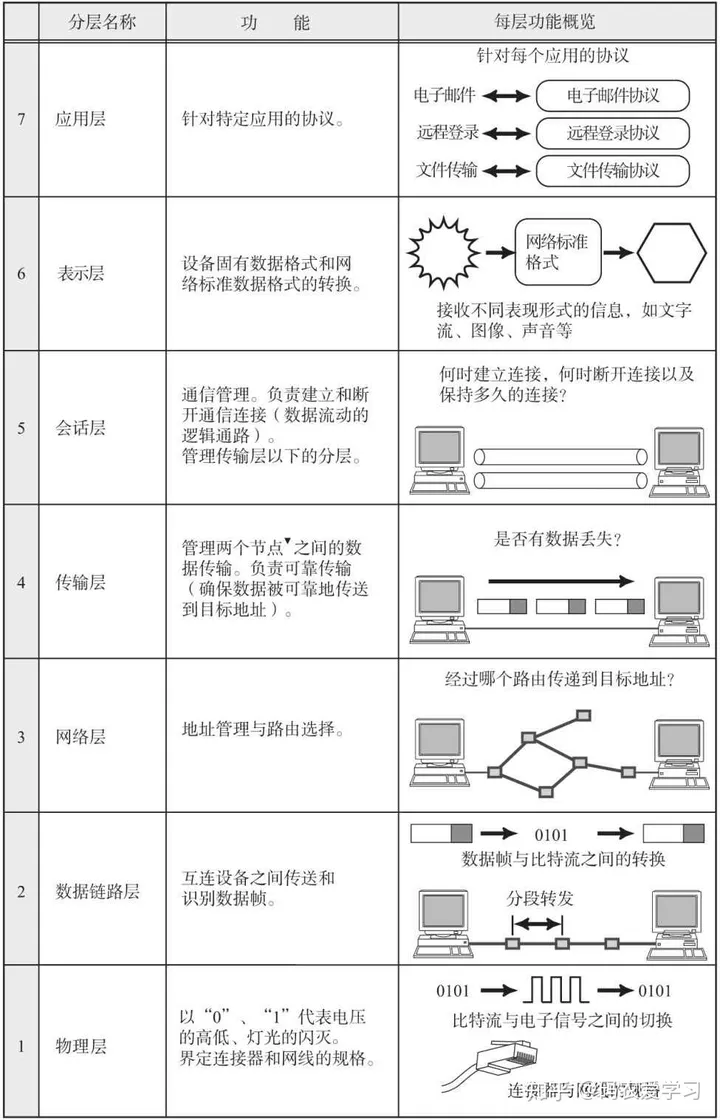
参考模型
● OSI七层体系结构(物理层、数据链路层、网络层、传输层、会话层、表示层、应用层)

● TCP/IP四层体系结构(物理层、网络层、传输层、应用层)

● TCP/IP五层体系结构(物理层、数据链路层、网络层、传输层、应用层)

各模型间的联系

数据在模型中的传输过程
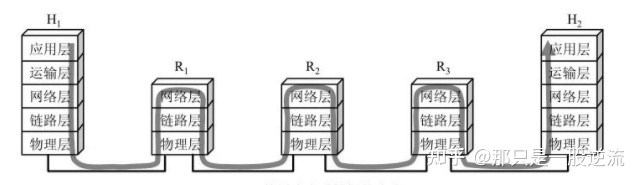
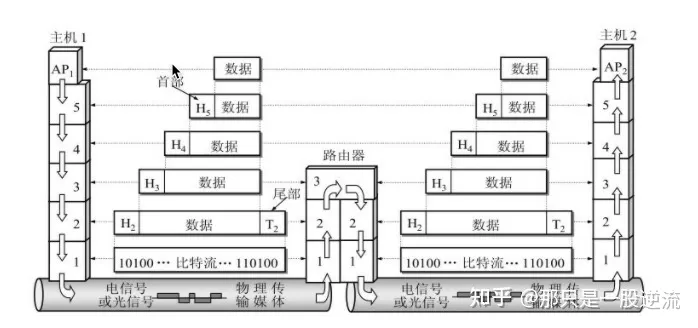
注:ARP协议比较特殊。OSI七层模型体系结构时,工作在数据链路层。五层(四层)模型体系结构时,工作在网络层。
注:数据在传输过程中,目的IP地址和源IP地址始终不变,变化的是传输过程中的MAC地址。
22、数据封装与解封装
在站内看到了一篇详细的介绍,就直接贴过来了*~*:
数据封装与解封装过程_封装和解封装的过程_acer12159的博客-CSDN博客![]() https://blog.csdn.net/acer12159/article/details/120601800感谢博主acer12159,以下是总结:
https://blog.csdn.net/acer12159/article/details/120601800感谢博主acer12159,以下是总结:
● 我们在进行网络通信时,需要数据包在不同网络设备之间传输。这个过程就需要数据包进行封装与解封装。
● 数据封装过程
○ 应用层传输过程:在应用层,数据“翻译”为网络世界使用的语音——二进制编码数据。
○ 传输层传输过程:在传输层,上层数据被分割成小的数据段,并为每个分段后的数据封装TCP报文头部。在TCP头部有一个关键的字段信息——端口号,他用于标识上层的协议或应用程序,确保上层应用数据的正常通信。
○ 网络层传输过程:在网络层,上层数据被封装上新的报文头部——IP头部。(这里所说的上层数据包括TCP头部。)
○ 数据链路层传输过程:在数据链路层,上层数据被封装一个MAC头部,其内部有一个关键的字段信息——MAC地址。还有一个尾部。
○ 物理层传输过程:无论是之前每一层封装的头部还是上层数据信息都是由二进制组成的,物理层将这些二进制数字组成的比特流转换成电信号在网络中传输。
● 数据解封装过程
○ 数据被封装完毕通过网络传输到接收方后,将进入的数据解封装,这将是封装过程的一个逆过程。
● 数据封装(左侧)与解封装(右侧)图示
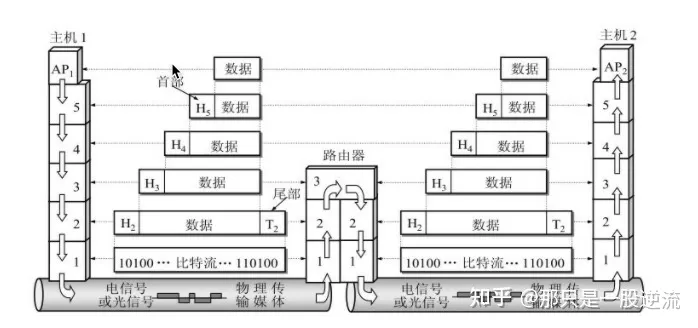
● 相关数据传输的一些基本概念
○ PDU——协议数据单元
▪ PDU是指同层之间传递的数据单位。
▪ 应用层:消息/报文(上层数据)。
▪ 传输层:数据段(TCP头部、上层数据)。
▪ 网络层:数据包(IP头部、TCP头部、上层数据)。
▪ 数据链路层:数据帧(MAC头部、IP头部、TCP头部、上层数据)
▪ 物理层:比特流
○ 常见硬件设备与五层模型的对应关系
| 层名称: | 应用层 | 传输层 | 网络层 | 数据链路层 | 物理层 |
| 典型设备: | 计算机 | 防火墙 | 路由器 | 交换机 | 网卡 |
○ 五层模型对应的常见中间设备
| 层名称: | 应用层 | 传输层 | 网络层 | 数据链路层 | 物理层 |
| 中间设备: | 网关 | 网关 | 路由器 | 网桥,桥接器,交换机 | 转发器 |
○ 需要明确的是,发送方与接收方各层必须采用相同的协议才能建立连接,实现正常的通信。我们称这种关系为相同层之间协议是水平的。 各层完成自己的工作后通过接口向上层提供,上层只接受下层提供的服务,这种上下关系就是垂直的。即不同层之间服务是垂直的。

注:随着技术的发展,硬件与模型的层之间的关系变得模糊。一些网络层设备,如:路由器,开始具有传输层的功能。
23、传输介质-双绞线
信号
● 基本概念
○ 进行网络通信,在线缆中传输的就是信号,网线传输电信号,光纤传输光信号
▪ 信息
▪ 数据
▪ 信号
● 分类
○ 模拟信号
▪ 用来表示连续变化的物理量所表达的信息
○ 数字信号
▪ 指变量是离散的,在计算机中,数字信号的大小常用有限位的二进制表示
传输介质
● 同轴电缆
○ 用在网络上传输,最高速率只能达到10Mbps
● 双绞线
○ 传输速率高、应用广泛、技术成熟、成本低
○ 屏蔽双绞线:主要应用于电磁干扰比较强的场景
○ 非屏蔽双绞线:主要应用于没有电磁干扰的场景
○ 以太网接口
▪ RJ-45接口(水晶头)
○ 连接规范
▪ T568A:白绿、绿、白橙、蓝、白蓝、橙、白棕、棕
▪ T568B:白橙、橙、白绿、蓝、白蓝、绿、白棕、棕(是目前现实生活中最常用的线序)
○ 双绞线的连接
▪ 标准网线(直通线):两边都是T568A或T568B的线序,用于不同类型设备之间的互连,如主机与交换机。
▪ 交叉网线(交叉线):一边是T568A,一边是T568B,用于同类型设备之间的互连,如主机与主机。
▪ 全反线(console线):一边是网线接口,一边是com口,用于主机连接交换机的console口,进而使用主机对交换机进行配置。
○ 双绞线的分类
▪ 5类
▪ 超5类
▪ 6类
▪ 7类
注:随着技术发展,设备具有了自动转换的功能。因此相同类型设备间也可使用直通线。直通线变成标准网线。
24、传输介质-光纤
传输介质
● 光纤
○ 利用光的全反射原理,传输带宽高,传输距离远,抗干扰能力强
○ 光纤分类
▪ 单模光纤:线芯窄,需要激光源(通常情况下,单模光纤用于远程信号传输。)
▪ 多模光纤:线芯相对粗(主要用于短距离的光纤通信,如在建筑物内或校园里。)
○ 光纤接口
▪ FC
▪ SC
▪ LC
○ 光模块
● 网络接口控制器(网卡)NIC
○ 电脑要想上网,必须要有网卡
○ 每一块网卡都会有一个身份标识,称为MAC地址,由48位的二进制组成,通常表示为12位16进制数
○ 技术点
▪ 驱动程序
▪ I/O技术
○ 分类
▪ 标准网卡和PCMCIA
制作网线
● 工具
○ 网线钳
○ 测线仪
○ 寻线仪
● 过程
○ 可上网查找(略*~*)
25、二进制基础
来自csdn博主xlecho 的一篇详细介绍二进制基础的博客(太懒了,不想写了,再写就要超过两万字了*~*)二进制基础_xlecho的博客-CSDN博客![]() https://blog.csdn.net/xlecho/article/details/83098449
https://blog.csdn.net/xlecho/article/details/83098449
26、IP地址
来自csdn博主庞囧 的一篇详细介绍IP地址的博客(太懒了,不想写了,再写就要超过两万字了*~*)
27、子网掩码
来自csdn博主庞囧 的一篇详细介绍子网掩码的博客(太懒了,不想写了,再写就要超过两万字了*~*)
【网络基础】通俗易懂的搞明白什么是子网掩码(大白话版)_庞囧的博客-CSDN博客![]() https://blog.csdn.net/pagnzong/article/details/112737814
https://blog.csdn.net/pagnzong/article/details/112737814
28、子网划分
来自csdn博主一条闲宇 的一篇详细介绍子网划分的博客(太懒了,不想写了,再写就要超过两万字了*~*)
简单搞懂子网划分,学会子网划分这篇就够了(例题详解)_一条闲宇的博客-CSDN博客![]() https://blog.csdn.net/m0_53367084/article/details/124379057
https://blog.csdn.net/m0_53367084/article/details/124379057























 2535
2535











 被折叠的 条评论
为什么被折叠?
被折叠的 条评论
为什么被折叠?










